아이폰 동영상 배속 영상 빨리감기 기본 편집 어플로 적용해요
아이폰 동영상 배속 영상 빨리감기 기본 편집 어플로 적용해요
꼭 유튜버가 아니더라도 일상생활 속에서 긴 영상을 짧게 만들고자 아이폰 동영상 빨리감기 해야 할 일이 종종 생기는데요. 그렇다고 휴대폰으로 사용한 영상을 따로 옮겨 전문적인 툴을 사용해서 편집하기에는 번거롭게 느껴지곤 하죠. 혹은 급하게 길이만 줄여야 한다든가, 어렵지 않은 편집 과정이라면 별도의 편집 어플을 찾아서 다운로드받는 것도 시간의 한계를 느낄 수 있는데요.
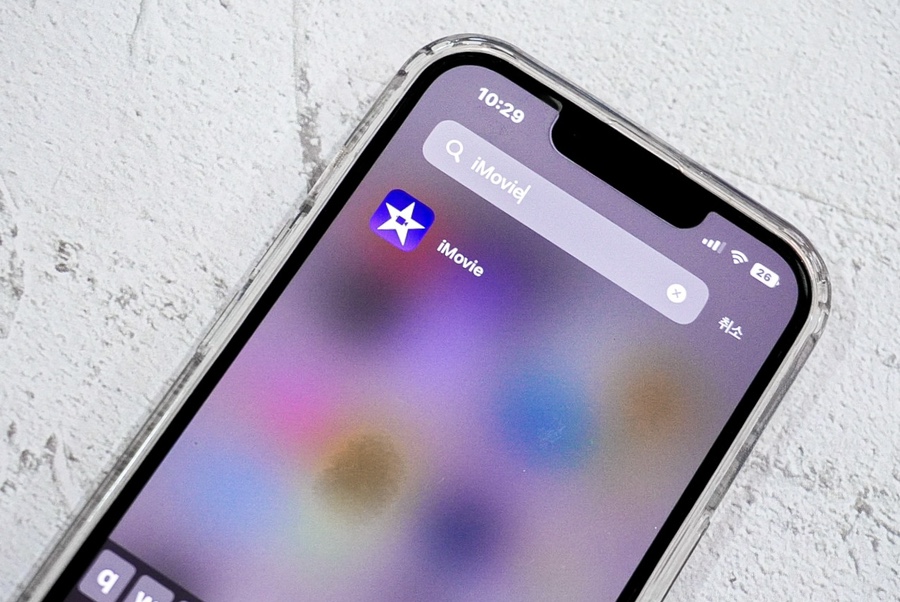
이러한 상황에서 활용할 수 있는 게 바로 애플에서 기본적으로 제공하는 동영상 편집 어플 iMovie라는 거, 알고 계셨나요? 해당 앱은 간단한 자르기, 합치기, 빨리감기, 슬로우 모션 등의 간단한 편집 기능들은 적용할 수 있어요. 따라서 급히 수정해야 할 동영상의 경우 대부분 해결할 수 있는데요. 사실 제가 전에도 포스팅을 한 번 업로드한 적이 있지만, 다소 시간이 지나 바뀐 부분이 있어 다시 아이폰 동영상 배속 적용 방법에 대해 소개해 보려고 합니다.
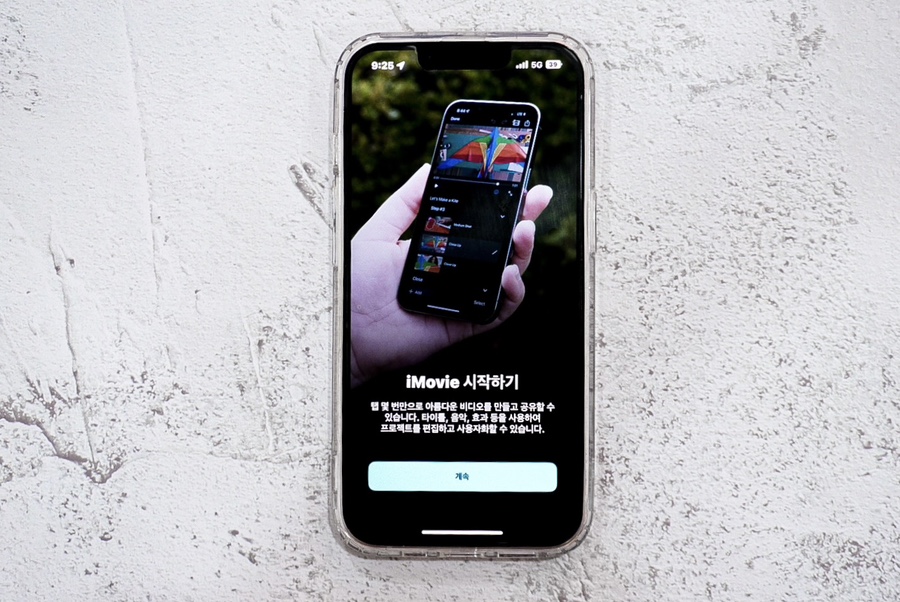
참고로 해당 앱은 기본적으로 제공하는 앱이긴 하지만 다운로드되어 있지 않은 상태라면 iPhone 앱 스토어에서 무료로 받을 수 있답니다. 따라서 앱 스토어를 통해 다운로드받은 후 앱을 실행하면 다음과 같은 시작 화면이 뜨게 될 거예요.
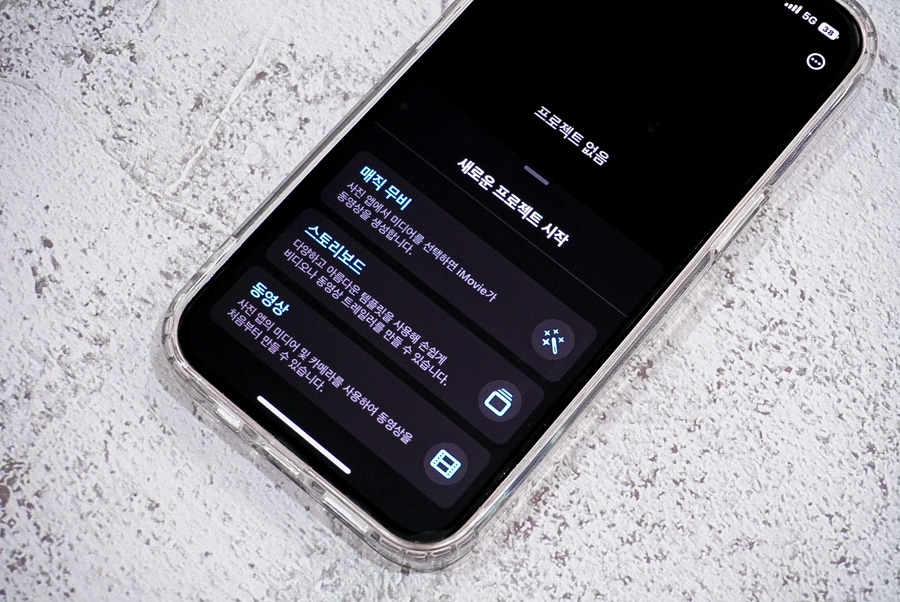
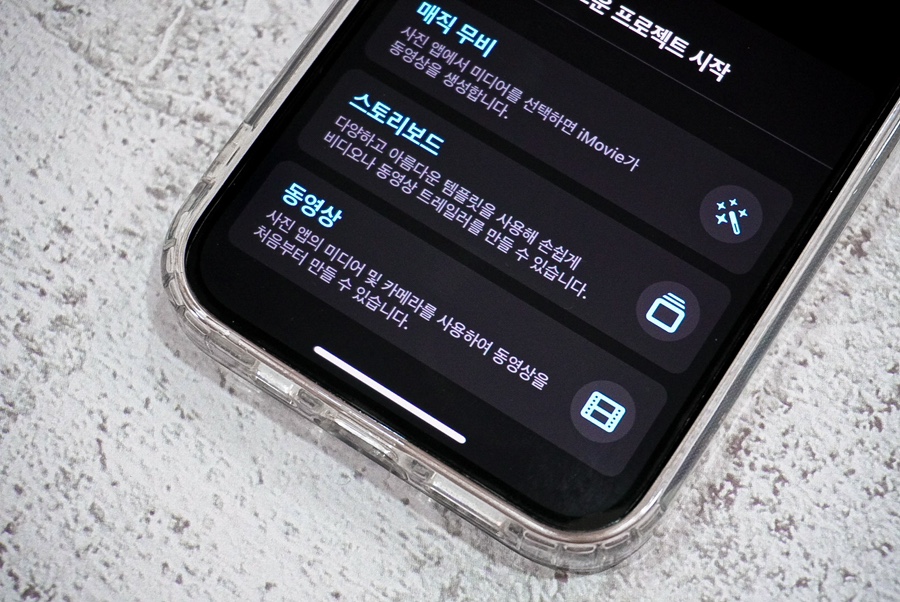
시작 화면에서 '계속' 버튼을 눌러 새로운 프로젝트 시작 화면으로 다시 진입하게 될 텐데요. 이중에서 가장 하단에 있는 '동영상' 옵션을 선택하여 사진 앱에 있는 미디어나 카메라를 통해 찍었던 이미지로 영상을 만들어 프로젝트를 생성해 보도록 할게요. '동영상' 버튼 먼저 선택해 주세요.

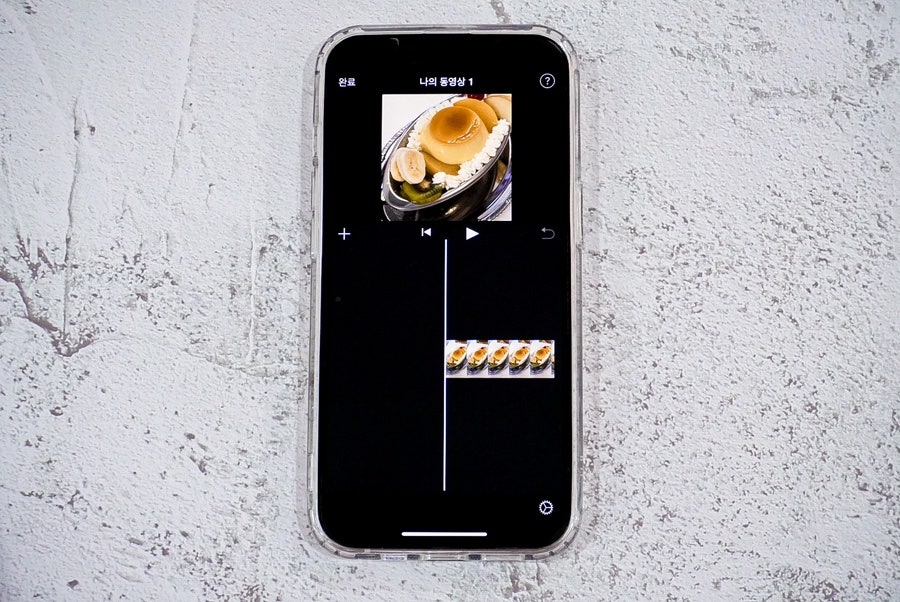
그리고 iPhone 갤러리에 위치한 다양한 사진들이 먼저 뜨게 될 텐데요. 영상 편집을 원할 경우 좌측 상단을 보면 보이는 '미디어' > '비디오'를 선택해서 동영상이 위치해 있는 곳으로 이동해 준 뒤, 이중 아이폰 동영상 배속 설정을 원하는 영상을 선택해서 '동영상 생성'을 적용하면 다음과 같은 화면이 뜰 거예요. 선택하자마자 편집창으로 바로 넘어가는 모습을 볼 수 있죠.
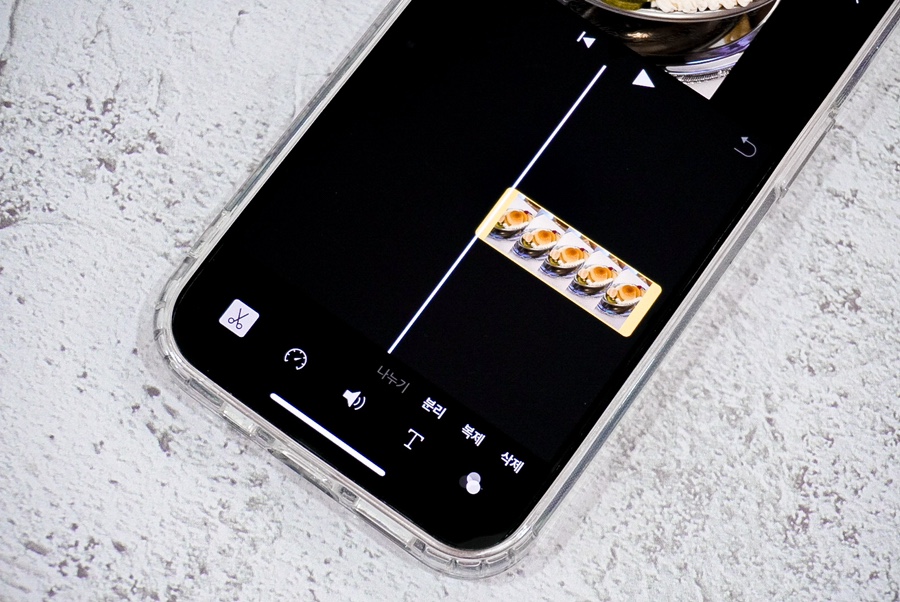
이때 편집창에서 미리보기 하단에 보이는 영상 타임라인 바를 선택하면 하단에 여러 옵션이 뜨게 된답니다. 타임라인에 속하는 부분을 이 옵션들을 통해 쉽게 편집할 수 있게 된다고 이해하면 돼요.
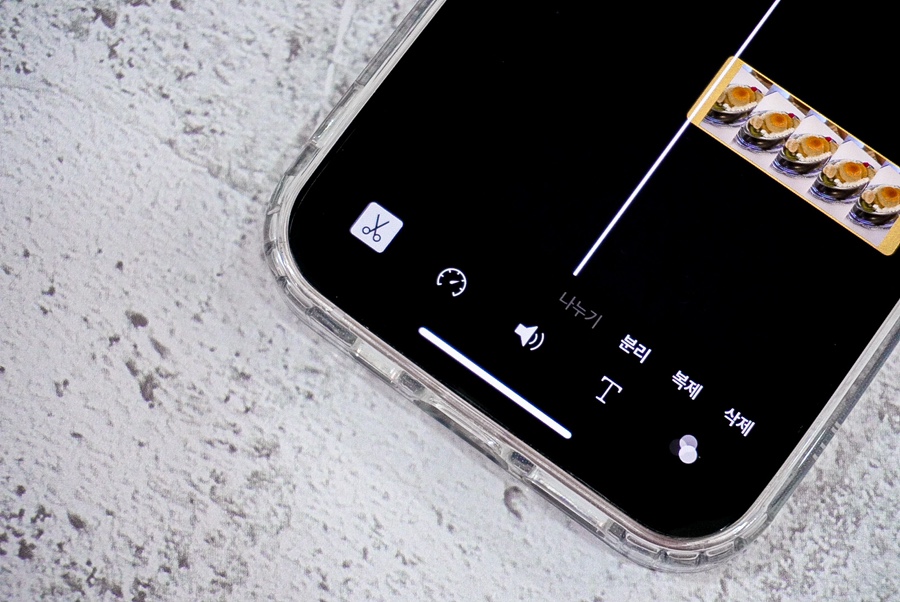
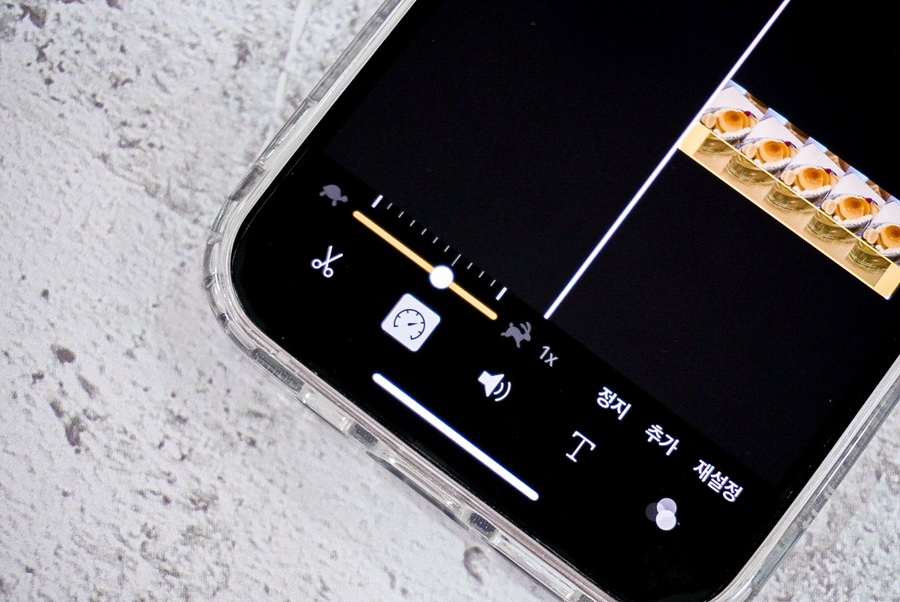
여기서 두 번째에 위치한 속도 모양 아이콘을 선택하면 속도 조절바가 이런 식으로 뜨게 되는데요. 기본적으로 1배속 적용되어 있으므로 적용하고자 하는 아이폰 동영상 배속 속도로 조절바를 이동시켜 변경해 주기만 하면 된답니다.

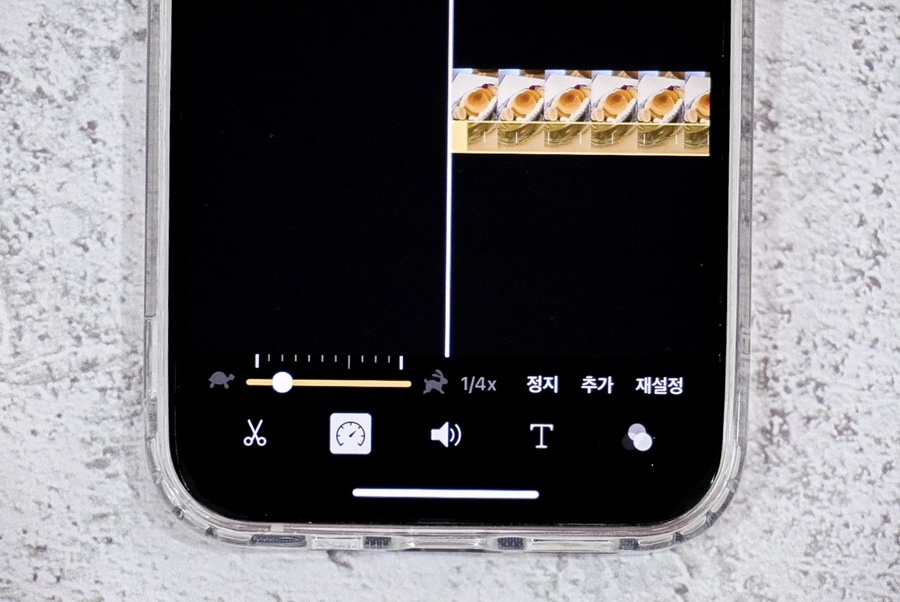
먼저 거북이 모양 아이콘에 가깝게 이동시켜 보았는데요. 4분의 1 속도로 변경하니까 영상이 훨씬 느려진 모습이 보이시나요? 보시다시피 마치 슬로우 모션 적용시켜 둔 것처럼 느릿느릿하게 바뀌더라고요.
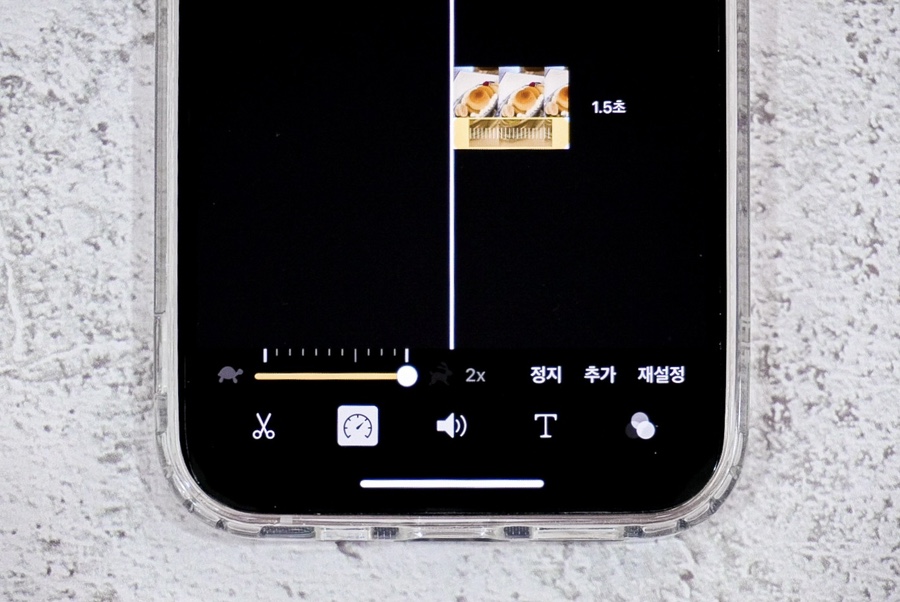

반대로 토끼 모양 아이콘에 가깝게 이동시키니 아이폰 동영상 빨리감기 적용되어 빨라진 모습을 볼 수 있었고요. 개인적으로 느리게 만드는 것에 비해 최대 2배속까지 적용되는 점은 아쉽지만, 기본 편집 어플에서는 훌륭하다는 생각이 들더라구요.
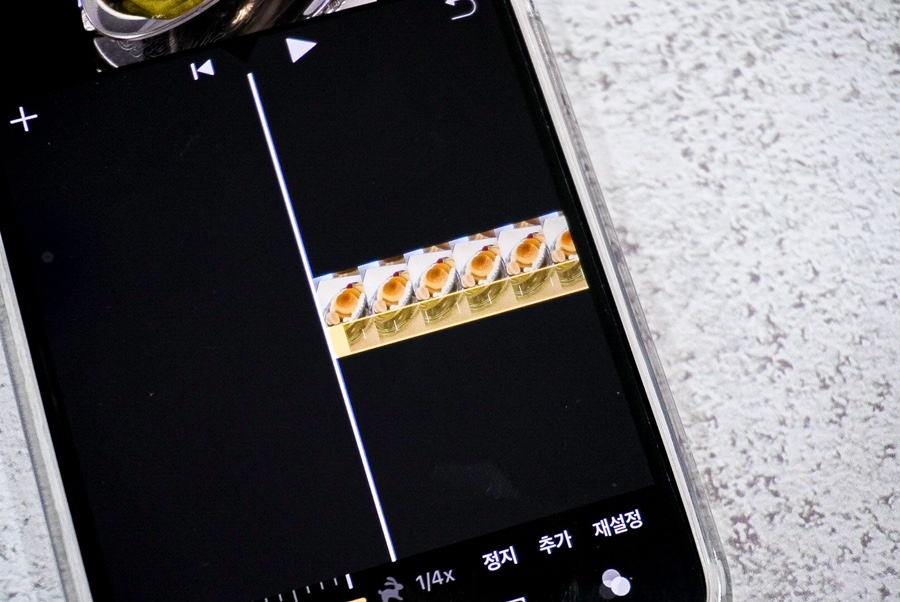
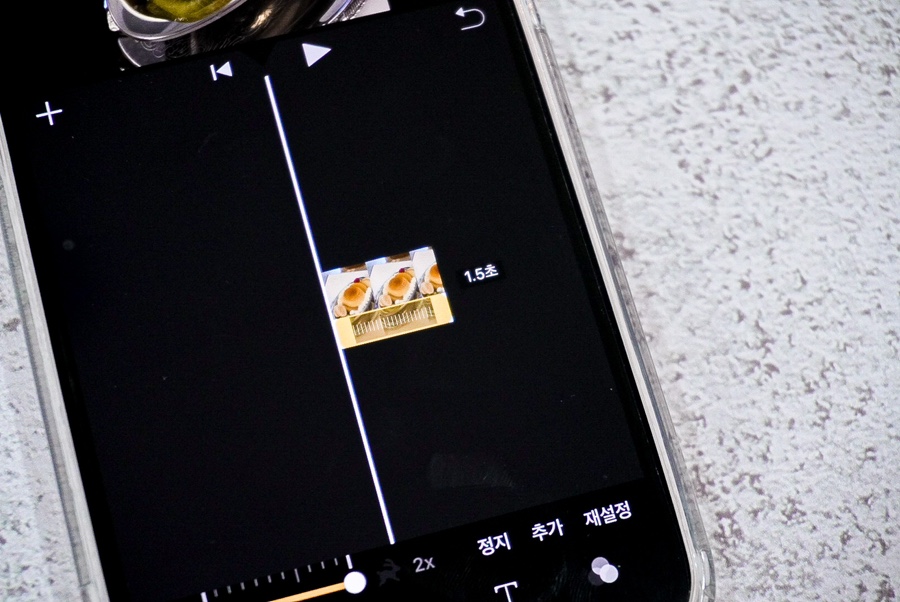
이 아이폰 동영상 배속 기능의 경우 영상이 빨라졌다 느려졌다 하는 만큼 길이도 길게 혹은 짧게 조절할 수 있어 영상의 전체적인 길이를 변경할 때도 유용하게 사용할 수 있답니다. 실제로 대학생 때 iMovie 앱을 활용해서 과제 제출한 적 있었는데, 생각했던 시간보다 영상이 길어져서 당혹스러웠거든요. 해당 기능을 사용하고 나서 가이드라인에 알맞게 제출할 수 있었어요.


무튼 배속을 적용해 둔 다음 편집을 마치고 나면 저장을 해야겠죠. 좌측 상단에 위치한 '완료' 버튼을 누르면 다음과 같이 저장할 수 있는 옵션이 뜰 거예요. 여기서 '비디오 저장' 옵션을 선택하여 편집한 영상을 저장해 주시면 됩니다.
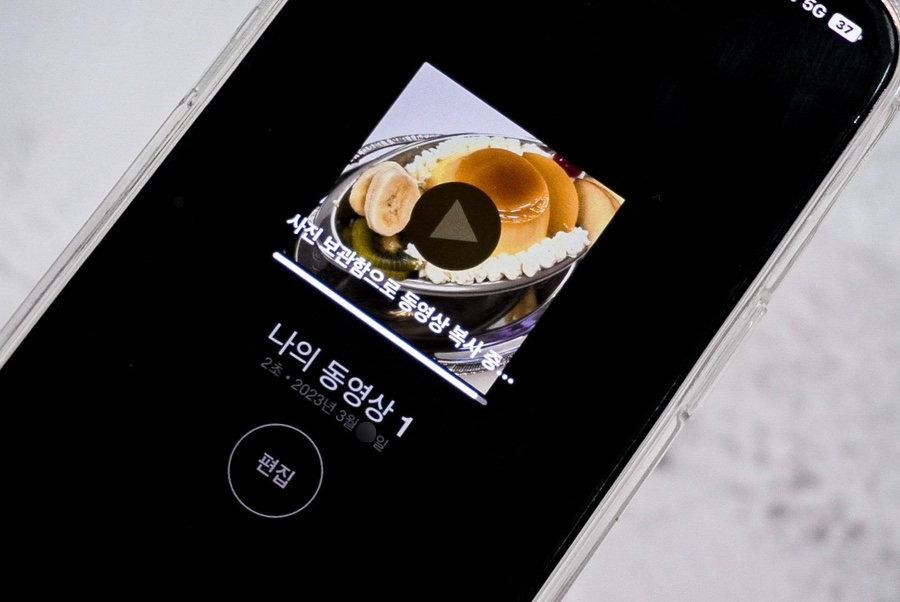
'사진 보관함으로 동영상 복사 중...'이라는 문구가 뜨다가 일정 시간이 지나면 저절로 갤러리에 편집한 영상이 저장되고요. 저장된 영상에 아이폰 동영상 배속이 적용되어 있는 모습을 확인할 수 있을 거예요. 빨리감기나 슬로우 모션 적용하는 방법의 경우 이렇게 기본 편집 어플 iMovie만 있으면 그렇게 어렵지 않아요.
영상 배속 설정이 당장 필요하지 않을지라도 추후 급히 길이를 줄이거나 늘려야 할 경우, 혹은 빠르게/느리게 만들어야 할 경우가 생길 수 있으니 미리 알아두면 좋을 것 같다는 생각이 들어요. iMovie 사용하면서 꼭 따로 저장까지 마쳐야 갤러리에 편집한 영상이 저장된다는 점만 유의한다면 어렵게 느껴질 부분은 없겠다 싶네요. 따뜻한 날씨와 함께 오늘도 행복한 하루 보내시기 바랍니다. :)